Jak włączyć wtyczki w Google Chrome
Wtyczki są niezbędnym narzędziem dla każdej przeglądarki internetowej, która umożliwia wyświetlanie różnych treści na stronach internetowych. Na przykład Flash Player to wtyczka odpowiedzialna za wyświetlanie treści Flash, a Chrome PDG Viwer może wyświetlać zawartość plików PDF bezpośrednio w oknie przeglądarki. Ale wszystko to jest możliwe tylko wtedy, gdy wtyczki zainstalowane w przeglądarce Google Chrome zostaną aktywowane.
Ponieważ wielu użytkowników myli takie pojęcia, jak wtyczki i rozszerzenia, w tym artykule rozważymy zasadę aktywacji obu typów mini-programów. Jednak słusznie uważa się, że wtyczki są miniaturowymi programami zwiększającymi możliwości przeglądarki Google Chrome, które nie mają interfejsu, a rozszerzenia są z reguły programami przeglądarki wyposażonymi w ich własny interfejs, który można pobrać ze specjalnego sklepu Google Chrome.
Jak zainstalować rozszerzenia w przeglądarce Google Chrome
Spis treści
Jak włączyć wtyczki w Google Chrome?
Przede wszystkim musimy przejść do strony pracy z wtyczkami zainstalowanymi w przeglądarce. W tym celu, korzystając z paska adresu przeglądarki internetowej, musisz przejść przez następujący adres URL:
chrome: // plugins /
Po kliknięciu na klawiaturze klawisza Enter zostanie wyświetlona lista wtyczek zintegrowanych z przeglądarką internetową.
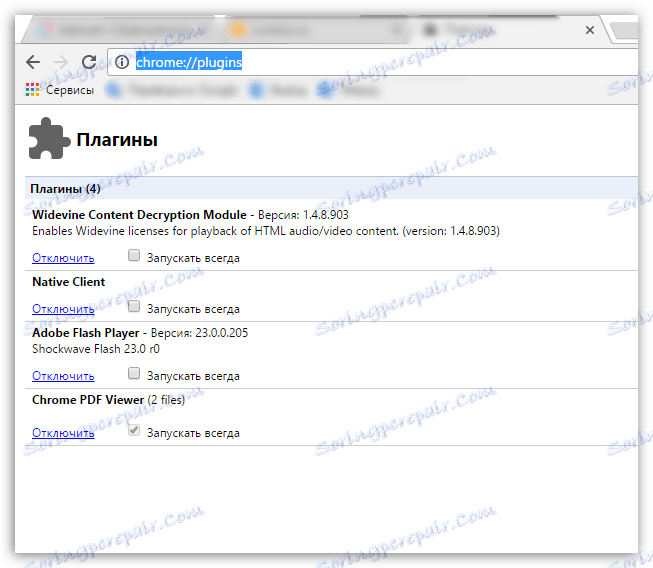
Działanie wtyczki w przeglądarce internetowej sygnalizowane jest przyciskiem "Rozłącz". Jeśli zobaczysz przycisk "Włącz", musisz go kliknąć, aby aktywować odpowiednio wybraną wtyczkę. Po zakończeniu konfigurowania wtyczek wystarczy zamknąć otwartą kartę.
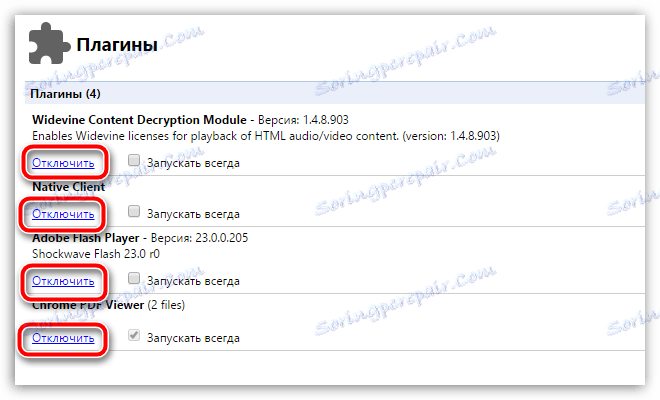
Jak włączyć rozszerzenia w przeglądarce Google Chrome?
Aby przejść do menu zarządzania zainstalowanymi rozszerzeniami, należy kliknąć przycisk menu przeglądarki w prawym górnym rogu, a następnie przejść do sekcji "Dodatkowe narzędzia" - "Rozszerzenia" .
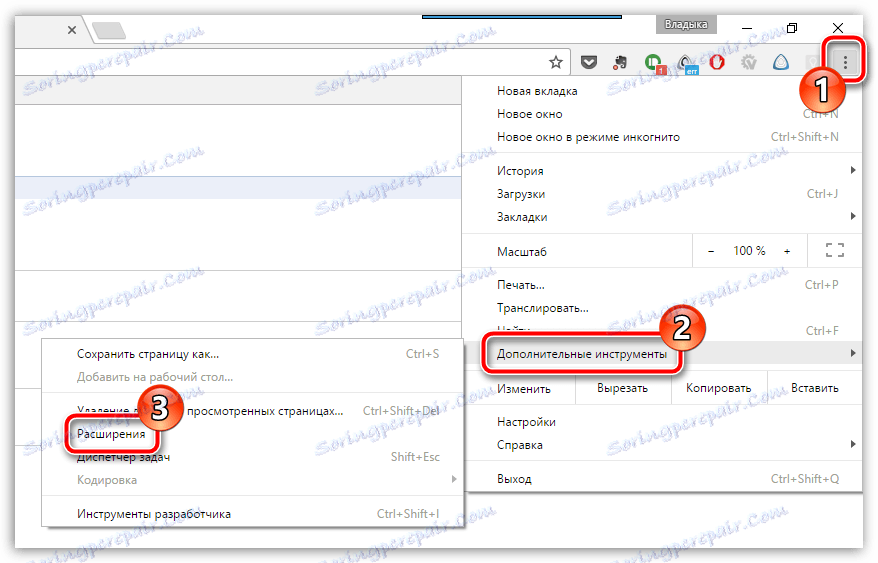
Na ekranie pojawi się okno, w którym rozszerzenia dodane do przeglądarki pojawiają się jako lista. Po prawej stronie każdego rozszerzenia znajduje się opcja "Włącz" . Zaznaczając to pole, włącz rozszerzenie, a następnie usuń je, odpowiednio.
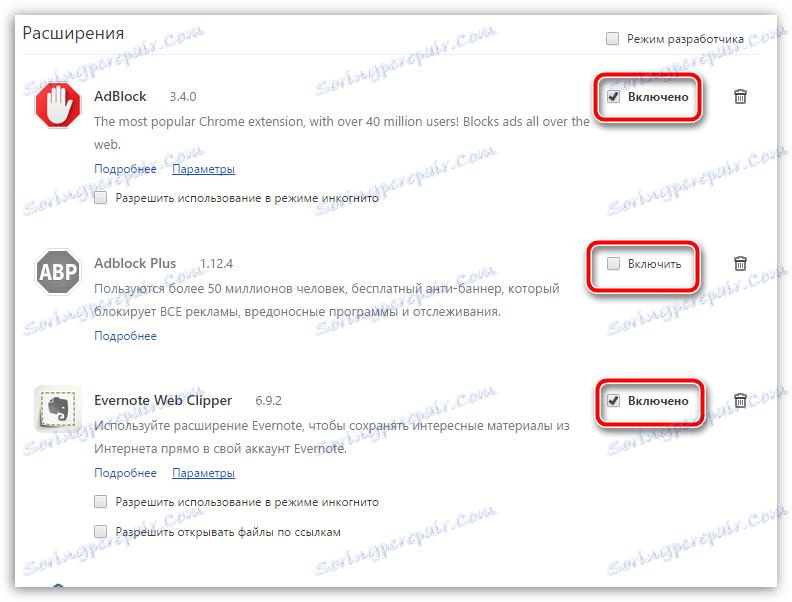
Jeśli masz jakieś pytania dotyczące aktywacji wtyczek w przeglądarce Google Chrome, poproś ich w komentarzach.